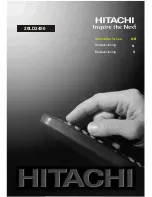Italiano
- 14 -
15. Modalità sintonizzazione
Il passo successivo è la selezione della modalità
sintonizzazione. Selezionare la preferenza di
sintonizzazione, per installare i canali per la funzione
Live TV. Le opzioni
Antenna
e
Cavo
sono disponibili.
Evidenziare l’opzione corrispondente al proprio
ambiente e premere il pulsante
OK
o il pulsante
direzionale
Destro
per procedere. Se non si vuole
eseguire una scansione del sintonizzatore, evidenziare
Successivo
e premere
OK
.
Quando la scansione dei canali con il sintonizzatore
selezionato è completata, la procedura guidata di
installazione riporterà a questo passaggio. Se si
vuole continuare la scansione dei canali con un altro
sintonizzatore, è possibile procedere come spiegato
di seguito.
Antenna
Se l'opzione
Antenna
è selezionata, si può scegliere
di cercare le trasmissioni digitali terrestri e analogiche.
Nella schermata successiva, selezionare l'opzione
preferita e premere
OK
per avviare la ricerca.
Mentre la ricerca continua, è possibile premere il
pulsante
Indietro/Ritorna
per arrestare la ricerca.
Selezionare
Salta scansione
e premere
OK
o il tasto
direzionale
destro
per completare la configurazione.
I canali già trovati saranno memorizzati nell'elenco
dei canali.
Nota:
Se il paese selezionato non ha trasmissioni analogiche,
non sarà possibile cercare canali analogici.
Cavo
Se l'opzione
Cavo
è selezionata, si può scegliere di
cercare le trasmissioni digitali via cavo e analogiche.
Se presenti, le opzioni operatore disponibili saranno
elencate nella schermata
Seleziona operatore
.
Altrimenti questo passaggio verrà saltato. È possibile
selezionare un solo operatore dall'elenco. Evidenziare
l'operatore desiderato e premere
OK
o il pulsante
direzionale
Destro
per procedere. Nella schermata
successiva, selezionare l'opzione preferita e premere
OK
per avviare la ricerca. Se viene selezionata
una delle opzioni di ricerca dei canali digitali, viene
visualizzata una schermata di configurazione. Le
opzioni
Modalità scansione, Frequenza
(KHz)
e
ID di rete
potrebbero dover essere impostati.
Per eseguire una scansione completa, impostare
la
Modalità di scansione
come
Completa o
Avanzata
, se disponibile. A seconda dell'operatore
selezionato e/o della
Modalità di scansione
, alcune
opzioni potrebbero non essere disponibili per essere
impostate.
Nota:
Se il paese selezionato non ha trasmissioni analogiche,
non sarà possibile cercare canali analogici.
Al termine dell'impostazione delle opzioni disponibili,
premere il pulsante direzionale
Destro
per procedere.
La televisione inizierà la ricerca delle stazioni
disponibili.
Mentre la ricerca continua, è possibile premere il
pulsante
Indietro/Ritorna
per arrestare la ricerca.
Selezionare
Salta scansione
e premere
OK
o il tasto
direzionale
destro
per completare la configurazione.
I canali già trovati saranno memorizzati nell'elenco
dei canali.
Quando l'impostazione viene completata, verrà
visualizzato un messaggio. Premere
OK
per finire la
procedura di configurazione.
Verrà chiesto di dare il proprio consenso alla raccolta
dei dati di utilizzo. Leggere il testo sullo schermo
per informazioni dettagliate in merito. Evidenziare
Accetta
e premere
OK
per dare il proprio consenso e
procedere. Per saltare senza dare il proprio consenso,
selezionare
Successivo
. È possibile modificare
questa impostazione in un secondo momento,
utilizzando il menù
Impostazioni>Privacy >Uso e
diagnostica
.
Le tue app verranno installate e verranno aggiunte
le ultime modifiche. Quando Google TV è pronto,
appare messaggio che indica che la TV è pronta e
sullo schermo apparirà il pulsante
Avvia esplorazione.
Premere il tasto
OK
di nuovo per procedere.
Verrà visualizzata la schermata iniziale. E’ possibile
premere il pulsante
Esci
sul telecomando o selezionare
l’app Live TV e premere il tasto
OK
per passare alla
modalità Live TV e guardare i canali della TV.
Schermata Home
Per usufruire dei vantaggi della Google TV, è
necessario eseguire l'installazione di Google TV
anziché l'installazione di base della TV durante la
configurazione iniziale della TV. Devi anche aver
effettuato l'accesso al tuo account Google e la
tua TV dovrebbe essere connessa a Internet. Per
eseguire l'installazione della Google TV dopo la
configurazione iniziale, puoi scorrere verso il basso,
selezionare l'opzione
Imposta Google TV
e premere
OK
. Collegare il televisore a una rete domestica con
una connessione Internet ad alta velocità. Per ulteriori
informazioni su come collegare la TV a Internet,
consultare le sezioni
Rete e Internet
e
Connessione
a Internet
.
Il menu Home è il centro del televisore. Dal menu
Home è possibile avviare qualsiasi app, passare a un
canale TV, guardare un film o passare a un dispositivo
collegato. Premere il tasto
Home
per visualizzare la
schermata principale. Per passare alla schermata
principale è possibile anche selezionare l'opzione
Google TV Home
dal menù
Ingressi
(Inputs). Per
aprire il menù
Ingressi
, premere il pulsante
Sorgente
sul telecomando o premere il pulsante
Menù
sul
telecomando quando la TV è in modalità Live TV,
evidenziare l'opzione
Sorgente
nel menù
Opzioni TV
Summary of Contents for MZ800E
Page 676: ...2 5000 5 cm...
Page 677: ...3 II i CLASS 1 LASER PRODUCT 1 1 2 2 m...
Page 678: ...4 Panasonic Panasonic Panasonic 1 2 1 100 3 4 5 PVC...
Page 682: ...8 LNB ANT LNB...
Page 684: ...10 220 240 V AC 50 Hz H LED joystick joystick OK OK joystick LED LED...
Page 691: ...17 TV TV TV TV OK USB USB USB OK USB FAT32 OK OK OK OK LCN OK OK OK OK LCN OK LCN OK OK OK OK...
Page 692: ...18 OK OK OK OK LCN OK OK OK OK LCN OK LCN OK OK OK OK OK OK OK OK OK OK OK OK OK OK...
Page 693: ...19 OK OK OK ATV OK OK OK OK OK OK OK OK OK OK OK OK OK OK OK OK TV OK OK 4 6 8...
Page 694: ...20 PIN PIN PIN PIN PIN PIN PIN 1234 OK PIN OK PIN PIN PIN OK PIN PIN PIN CI CI AD...
Page 696: ...22 USB TV TV OK OK OK OK OK OK OK OK OK OK OK OK RF RF OK RF OK OK OK LCN LCN LCN OK ID...
Page 706: ...32 OK OK OK OK OK OK OK OK OK Google OK TV OK OK OK OK TV TV LCN OK OK OK...
Page 709: ...35 USB FAT32 MENU OK OK USB OK USB USB USB OK OK OK OK...
Page 710: ...36 OK OK OK OK OK OK OK OK 90 OK OK OK...
Page 712: ...38 USB HDD USB USB USB HD USB HDD USB HDD OK OK TV OK OK _ _ USB USB USB TV OK OK OK USB FAT32...
Page 726: ...2 5000 5...
Page 727: ...3 II i CLASS 1 LASER PRODUCT 1 1 2 2 m...
Page 728: ...4 Panasonic Panasonic Panasonic 1 2 1 100 3 4 5 B...
Page 732: ...8 AERIAL INPUT ANT LNB ANT LNB...
Page 734: ...10 220 240V AC 50 Hz OK OK Standby...
Page 735: ...11 Press the Home button to display or return to the Home Screen of the Google TV OK OK OK...
Page 743: ...19 OK OK OK OK OK OK OK OK OK OK OK TV OK OK 4 6 8 1234 OK OK...
Page 744: ...20 PIN CI CI Main AD Blue Mute OK OK...
Page 746: ...22 OK OK OK OK OK OK OK OK RF RF OK RF OK OK OK LCN LCN LCN OK ID OK RF OK LCN LCN LCN...
Page 753: ...29 OK USB OK USB Google Play Store OK 1234 Netflix ESN ESN ESN Netflix E OK USB USB USB USB...
Page 754: ...30 USB USB USB OK Google TVe Google TV OK 4 6 8 OK OK Android Wi Fi OK OK OK OK...
Page 755: ...31 Bluetooth Bluetooth Google Bluetooth OK OK OK OK OK OK OK OK OK OK OK Google OK OK OK OK OK...
Page 756: ...32 LCN OK OK OK OK OK OK OK TV OK DTV TV Options Parental Controls Inputs Blocked TV...
Page 759: ...35 OK OK OK OK OK OK OK OK OK OK 90...
Page 764: ...40 HbbTV HbbTV HbbTV HbbTV HbbTV HbbTV HbbTV AV VOD OK AV TV HBBTV TV 5 Google GOTA OK OK...
Page 765: ...41...